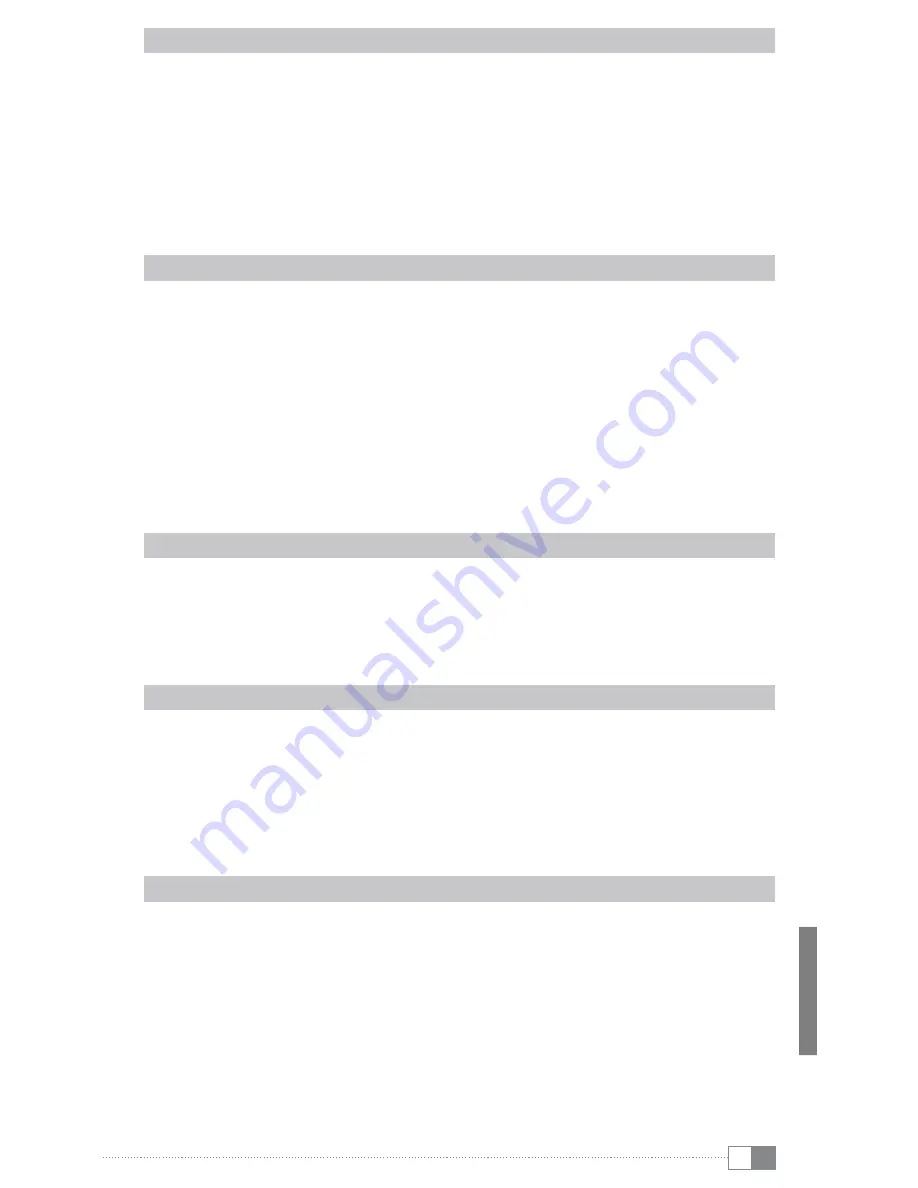
pl
49
Czytanie eBooka
a) Aby dostać się do przeglądu wszystkich dostępnych eBooków, proszę nacisnąć, wychodząc
z ekranu głównego, półkę z książkami będącą po lewej stronie obrazu. Alternatywnie można
także przeciągnąć palcem na ekranie dotykowym z lewej na prawą stronę.
b) Ukaże się lista dostępnych eBooków. Krótko dotknąć palcem na pożądaną książkę, aby ją otworzyć.
c) Dla kartkowania poszczególnych stron w przód lub w tył, proszę nacisnąć klawisz
P
lub
O
. Alternatywnie można także przeciągnąć palcem na ekranie dotykowym z lewej na
prawą stronę.
i
Poprzez menu opcji w trybie czytania, można odpowiednio do upodobania, ustawić różne
efekty kartkowania Liro Color.
Zastosowanie zakładki
i
Ustawienie zakładki umożliwia oznaczenie określonych stron i w razie potrzeby wywołanie
w otwartej książce.
a) Aby ustawić zakładkę, proszę otworzyć menu opcji krótkim naciśnięciem odpowiedniego
symbolu listy menu.
b) Następnie dotknąć „
z
AkłAdkA
” w opcji „
u
stAWić
zAkłAdkę
”, by zapamiętać otwartą stronę na liście
zakładek aktualnego eBooka. Liro Color powróci automatycznie do zapamiętanej strony.
c) Dla otwarcia już ustawionej zakładki proszę ponownie nacisnąć „
z
AkłAdkA
” w menu opcji
na liście menu i wybrać pożądaną stronę.
d) Dla skasowania zakładki, nacisnąć dłużej (około 2 sekundy) na odpowiednią zakładkę
na liście zakładek. Otworzy się okno w którym dotknięciem zakładki (lub też wszystkich
zakładek aktualnego eBooka) można ją skasować.
Zmiana czcionki
a) Otworzyć eBook i dotknąć na liście menu, symbol opcji.
b) W menu na dolnym brzegu wyświetlacza wybrać opcję „
W
ielkość
” a otworzy się możliwość
wyboru wielkości czcionki. Istnieje tu możliwość wyboru z 5-ciu różnych wielkości czcionek
(S, M, L, XL i XXL).
i
Stosownie do wybranej wielkości czcionki zmienia się liczba stron.
Ustawianie orientacji wyświetlacza
Dzięki wbudowanemu czujnikowi orientacji możliwe jest obracanie ekranu o 360 stopni
w dowolnym kierunku, możesz więc wybrać czy chcesz czytać w trybie poziomym lub
pionowym lub po której stronie chcesz mieć klawisze kontroli. Obróć Liro Color o ćwierć
obrotu i czekaj, aż obraz na wyświetlaczu ustawi się.
i
Regulacja orientacji ekranu nie działa w menu głównym, ale tylko wtedy, gdy plik eBook lub
plik obrazu jest otwarty. Należy również pamiętać, że niektóre kluczowe funkcje są zależne od
określonej orientacji. Przykładowo, jeśli trzymasz przyciski kontroli po lewej stronie (szczególnie
dla osób leworęcznych), inne działają wstecz, jak opisano w pkt 1).
Połączenie z internetem
a) Na ekranie dotykowym dotknąć symbolu routera lub wybrać „
s
ieCi
bezprzeWodoWe
i
sieCi
”
poprzez „
u
stAWieniA
” w menu opcji.
b) Jeśli chce się połączyć z jakąś (nową) siecią, to proszę nacisnąć na „
A
ktyWACjA
WlAn
”, aby
ukazało się zielone odhaczenie po prawej.
c) Podobnie proszę odhaczyć „
W
skAzóWki
dotyCząCe
sieCi
” a ukaże się lista dostępnych sieci pod
„
s
ieCi
WlAn
”.
d) Po wybraniu pożądanej sieci, proszę w wypadku sieci zabezpieczonej wprowadzić hasło i
dotknąć „
p
ołąCz
”. Urządzenie powinno być teraz połączone z internetem.
i
Jeśli urządzenie zostało kiedyś połączone z daną siecią WLAN, to wybierze ją automatycznie,
jeśli jest ona w zasięgu i funkcja WLAN urządzenia zostanie aktywowana.











































